پایین آمدن کیفیت رنگ مانیتور ناشی از مشکلات مختلفی است که شامل اختلالات در کارت گرافیک، خرابی کابلهای اتصال، ایراد در پنل و LCD، یا حتی دمای بالای سیستم است. یکی از عوامل کلیدی که به طور مستقیم بر نمایش رنگها تاثیر میگذارد، خرابی یا اختلال در عملکرد کارت گرافیک رایانه است. در همین راستا، توجه به سلامت کابلهای اتصال و بررسی ارتباطات مانیتور با کامپیوتر نیز ضروری است. علاوه بر این، مشکلات در فنهای سیستم و داغ شدن بیش از حد قطعات نیز موجب تغییر رنگهای نادرست در صفحه نمایش می شود.

دلایل اصلی پایین آمدن کیفیت رنگ مانیتور
پایین آمدن کیفت رنگ مانیتور یکی از مشکلات متداول استفاده از سیستم های رایانه ای رومیزی و لپ تاپ است. این مشکل برخلاف تصور کاربران فارغ از مدل و برند سازنده ی دستگاه اتفاق می افتد. از دلایل اصلی پایین بودن کیفیت تصویر مانیتور میتوان به موارد زیر اشاره کرد :

چطور مشکل پایین آمدن کیفیت رنگ مانیتور را رفع کنیم؟
اگر به هر دلیلی مانیتور شما دچار تغییر رنگ یا مشکلات مشابه شد، پیشنهاد میشود که ابتدا روشهای زیر را امتحان کنید. در صورتی که این روشها نتیجه نداد، باید به تعمیر دستگاه خود بپردازید. توجه داشته باشید که تاخیر در تعمیرات مشکلات بیشتری ایجاد می کند.
1. خنک کردن سیستم رایانهای و رفع مشکل کم بودن کیفیت رنگ مانیتور
یکی از راهکارهای بسیار موثر و ساده که اغلب کاربران به آن توجه نمیکنند، خنک کردن سیستم است. هنگامی که سیستم کامپیوتر داغ میشود، قطعات داخلی مثل کارت گرافیک و پردازنده عملکرد خود را به درستی انجام نمی دهند. در این شرایط، با خاموش کردن موقت سیستم و اجازه دادن به آن برای استراحت، مشکل کم شدن کیفیت رنگ مانیتور رفع می شود.
2. تغییرات و دستکاری تنظیمات رزولوشن مانیتور
رزولوشن مانیتور به تعداد پیکسلهای نمایشگر اشاره دارد که هرچه بیشتر باشد، تصویر با کیفیتتری خواهید داشت. اگر مانیتور شما تار به نظر میرسد، ابتدا باید رزولوشن را بررسی کنید، زیرا بالا یا پایین بودن آن باعث پایین آمدن کیفیت رنگ در مانیتور می شود. همچنین اطمینان حاصل کنید که کارت گرافیک شما از رزولوشن انتخابی پشتیبانی میکند. برای مثال:
-
مانیتور 17 اینچ: رزولوشن 1680x1050
-
مانیتور 19 اینچ: رزولوشن 1366x768
-
مانیتور 20 اینچ: رزولوشن 1600x1200
-
مانیتور 22 اینچ: رزولوشن 1920x1080
-
مانیتور 24 اینچ و بزرگتر: رزولوشن 1920x1200
برای تغییر رزولوشن مانیتور، روی صفحه دسکتاپ راستکلیک کرده و به بخش Display Settings بروید، سپس رزولوشن مناسب را انتخاب کنید. معمولاً ویندوز به طور خودکار رزولوشن مناسب را انتخاب میکند، اما اگر رزولوشن تغییر کرده باشد، باید آن را دوباره تنظیم کنید.
3. دور کردن میدانهای مغناطیسی اطراف مانیتور
وجود میدانهای مغناطیسی در نزدیکی مانیتور، مانند بلندگوهای قوی آهنربایی، موجب پایین آمدن کیفیت رنگ در تصویر می شود. در این صورت، باید این منابع مغناطیسی را از مانیتور دور کنید تا مشکل تغییر رنگ برطرف شود.
4. بررسی کابلهای تصویر و اتصالات
کابلهای تصویر از جمله VGA و HDMI نقش بسیار مهمی در انتقال سیگنالهای تصویری از کامپیوتر به مانیتور دارند. اگر کابلها آسیب دیده یا بیکیفیت باشند، تصاویر نمایش داده شده با کیفیت پایین، تار یا با سایههای اضافی نمایش داده می شوند. همچنین در صورتی که از تبدیلهای مختلف مانند HDMI به VGA استفاده میکنید، خرابی این قطعه عامل تاری تصویر است.
برای حل این مشکل، کابلها را از نظر آسیب بررسی کرده و در صورت لزوم آنها را تعویض کنید. همچنین مطمئن شوید که کابل به درستی به پورتهای کامپیوتر و مانیتور متصل شده باشد و از کابلهای اصلی و با کیفیت استفاده کنید.

5. بررسی تنظیمات رنگ و روشنایی مانیتور
اگر مانیتور شما رنگها را به اشتباه نمایش میدهد احتمال دارد مشکل از تنظیمات نادرست باشد. برای کالیبره کردن رنگها، به بخش Calibrate display color در تنظیمات نمایشگر بروید. کالیبره کردن باعث بهبود کیفیت نمایش تصاویر، فیلمها و رنگها میشود. همچنین اگر تفاوت زیادی در روشنایی و سایههای تصویر مشاهده کردید، کالیبره کردن مانیتور به رفع این مشکل کمک می کند.
6. بهروزرسانی درایور کارت گرافیک
یکی از عوامل اصلی نمایش نادرست تصاویر، بهویژه تار شدن یا تغییر رنگ، به درایورهای قدیمی یا خراب کارت گرافیک مربوط می باشد. برای رفع این مشکل، باید اطمینان حاصل کنید که درایورهای کارت گرافیک به روز هستند. اگر درایورها مشکل دارند، به سایت سازنده کارت گرافیک مراجعه کرده و آخرین نسخه درایورها را دانلود و نصب کنید.
7. بررسی تنظیمات دستی مانیتور
گاهی تنظیمات مانیتور مانند روشنایی، کنتراست یا تنظیمات رنگ دچار بهم ریختگی شده است. در این صورت، با استفاده از دکمههای منوی مانیتور، آنها را به تنظیمات کارخانه بازگردانید و سپس بر اساس شرایط محیطی، تنظیمات روشنایی و کنتراست را تغییر دهید.
8. تمیز کردن صفحه نمایش
گاهی اوقات گرد و غبار یا لکهها بر روی صفحه نمایش باعث تاری یا تغییر رنگ در تصویر میشوند. اگر مدت زیادی است که صفحه نمایش را تمیز نکردهاید، مشکل از این موضوع است. برای تمیز کردن مانیتور، از پارچه میکروفایبر استفاده کنید که کمی مرطوب باشد، اما هیچ وقت آب را مستقیماً روی مانیتور اسپری نکنید. از مواد شوینده نیز استفاده نکنید.
9. خرابی قطعات داخلی مانیتور
اگر مشکلات رنگی مانیتور ادامه داشته باشد، خرابی در قطعات داخلی مانند مین برد، پنل نمایشگر یا بک لایت مانیتور وجود دارد. در این صورت، تعمیر یا تعویض قطعات داخلی ضروری است.
برای پیشگیری کم شدن کیفیت رنگ مانیتور چه اقداماتی باید انجام دهیم؟
برای پیشگیری از پایین آمدن کیفیت رنگ مانیتور، لازم است که به برخی نکات مراقبتی توجه کنید. فشار بیش از حد به مانیتور هنگام تمیز کردن یا اسپری مواد شوینده بر روی صفحه مانیتور را دچار آسیب می کند. همچنین از رایانه در محیطهایی با دماهای بسیار بالا یا پایین استفاده نکنید. با رعایت این نکات، مانیتور شما عملکرد بهتری خواهد داشت و عمر طولانیتری خواهد داشت.
چگونه میتوان مشکل پایین بودن کیفیت رنگ مانیتور را برطرف کرد؟
در صورتی که با مشکل تار بودن صفحه نمایش کامپیوتر خود مواجه شدهاید، ابتدا باید علت اصلی این مشکل را شناسایی کرده و سپس با استفاده از روشهای مناسب آن را رفع کنید. در ادامه چند مرحله برای برطرف کردن این مشکل را بیان کرده ایم:
1. ریشهیابی مشکل
قبل از اقدام به تعمیر یا تنظیمات مختلف، علت اصلی مشکل را شناسایی کنید. اطمینان حاصل کنید که مشکل از کارت گرافیک کامپیوتر شما است یا از خود مانیتور. بررسی دقیق کارت گرافیک و عملکرد آن راهنمای خوبی برای حل مشکل است. در صورتی که کارت گرافیک مشکل داشته باشد، نیاز به تعمیر یا تعویض دارید.
2. بررسی سیم برق مانیتور
یکی از دلایل تار شدن صفحه نمایش، به آسیب دیدگی یا سوختگی سیم برق مانیتور مربوط می باشد. سیم برق را از نظر هر گونه آسیب یا پارگی بررسی کنید. در صورتی که سیم برق مشکلی داشته باشد، باید آن را تعویض کنید.
3. اندازهگیری ولتاژ دریافتی
گاهی اوقات مشکلات ناشی از تأمین برق کافی برای سیستم است. با استفاده از یک ولتمتر، میزان ولتاژ دریافتی از پریز را اندازهگیری کنید. ولتاژ نرمال برای دستگاههای کامپیوتری باید حدود 100 وات باشد. اگر ولتاژ دریافتی کمتر از این مقدار باشد، کامپیوتر به اندازه کافی انرژی دریافت نمی کند، که باعث پایین آمدن کیفیت رنگ در مانیتور می شود.
4. ریست کردن تنظیمات مانیتور
اگر تنظیمات نادرست یا تغییرات غیرمنتظرهای در مانیتور رخ داده باشد، باید آن را ریست کنید تا به تنظیمات کارخانه بازگردد. این کار با استفاده از منوی تنظیمات مانیتور انجام میشود. در منوی تنظیمات مانیتور، گزینه Restore Factory Settings را انتخاب کنید تا دستگاه به حالت اولیه برگردد. در صورتی که این گزینه در منو وجود نداشته باشد، سیم مانیتور را از دستگاه جدا کرده و بعد از چند ثانیه مجدداً آن را متصل کنید تا ریست شود.
5. قطع دستگاههای جانبی
گاهی اوقات دستگاههای جانبی مانند اسپیکر، میکروفون یا هدفون تداخل ایجاد کرده و باعث مشکلات در نمایش تصویر می شوند. برای رفع این مشکل، تمامی دستگاههای جانبی را موقتی قطع کنید و بررسی کنید که آیا تغییرات در کیفیت تصویر مانیتور ایجاد شده است یا خیر.
6. تنظیمات نمایشگر و وضوح تصویر
برای اصلاح وضوح تصویر، ابتدا روی دکمه استارت کلیک کرده و سپس به بخش Control Panel بروید و گزینه Display را انتخاب کنید. در بخش Screen Resolution، گزینه Advanced و سپس Monitor را انتخاب کنید تا بتوانید میزان روشنایی، وضوح و تنظیمات مربوط به نمایشگر را تغییر دهید. بعد از اعمال تغییرات لازم، روی گزینه OK کلیک کنید.
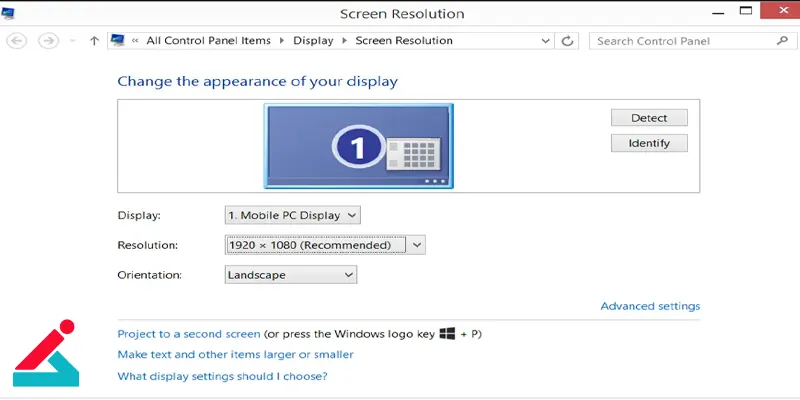
7. خاموش و روشن کردن سیستم
پس از انجام تنظیمات مورد نظر، سیستم را خاموش و دوباره روشن کنید تا تغییرات اعمال شود. در صورتی که مشکل همچنان وجود داشت، نیاز به تنظیمات بیشتر دارید و باید دوباره مراحل قبلی را بررسی کنید.
8. نصب مجدد درایور مانیتور
یکی از دلایل پایین آمدن کیفیت رنگ در مانیتور مشکلات درایورهای مانیتور است. برای حل این مشکل، درایورهای مانیتور خود را دوباره نصب کنید. ابتدا به سایت تولیدکننده مانیتور خود مراجعه کرده و درایور مربوط به مدل مانیتور خود را پیدا کنید و آن را دانلود کنید. بعد از نصب درایور جدید، سیم مانیتور را از کامپیوتر جدا کرده و چند ثانیه صبر کنید. سپس سیم را دوباره وصل کنید تا تغییرات و وضوح تصویر جدید را مشاهده کنید.
این مراحل مشکلات مرتبط با کیفیت صفحه نمایش را برطرف می کنند. در صورتی که با انجام این مراحل مشکل حل نشد، مشکل سختافزاری در مانیتور یا کارت گرافیک وجود دارد که نیاز به بررسی تخصصی توسط تکنسین های زودکمک دارد
برای تعمیر مشکل پایین بودن کیفیت تصویر مانیتور، با کجا تماس بگیریم؟
تار شدن صفحه مانیتور به دلایل مختلفی مانند تنظیمات نادرست، مشکلات کابلها و اتصالات، یا نقص فنی در کارت گرافیک یا خود مانیتور رخ می دهد. در این موارد، شناسایی علت دقیق مشکل و رفع آن نیاز به تخصص و تجربه دارد. اگر خودتان قادر به عیبیابی و تعمیر این مشکل نیستید از کارشناسان مرکز زود کمک برای حل مشکل دستگاه خود کمک بگیرید.
تیم فنی ما با تجربه و مهارت در تعمیرات انواع مانیتور، آماده است تا مشکل شما را به سرعت و به بهترین شکل ممکن رفع کند. برای درخواست خدمات تعمیر یا مشاوره، از طریق شماره تماس 1662 با ما تماس بگیرید و یا درخواست خود را ثبت کنید.